 Reaper v6.61
Reaper v6.61
- 软件版本:v6.61
- 软件授权:共享软件
- 软件类型:国产软件
- 软件语言:简体中文
- 应用平台:WinAll
- 更新时间:2022-10-14
- 软件大小:28.06MB
- 软件评分:
-
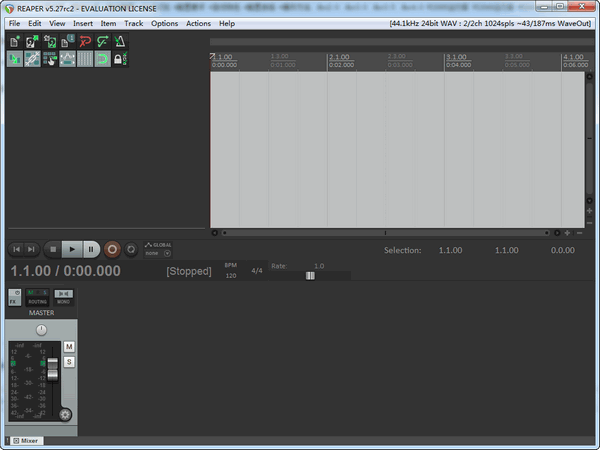 Reaper v5.50官方版
18.9MB
Reaper v5.50官方版
18.9MB
 Reaper完整中文版是一款非常专业的音频处理软件,该软件功能强劲,能够帮助用户进行多音轨录制和音频编辑,Reaper完整中文版具备灵活且友好易用的界面,Reaper对音频爱好者和专业人士同样适合。 相似软件版本说明软件地址GoldWave绿色版查看FL Studio(水果软件)绿色版查看guitar pro 7绿色版查看Magix Sound Forge Pro(音频编辑工具)绿色版查看Boom 3D Windows绿色版查看
Reaper完整中文版是一款非常专业的音频处理软件,该软件功能强劲,能够帮助用户进行多音轨录制和音频编辑,Reaper完整中文版具备灵活且友好易用的界面,Reaper对音频爱好者和专业人士同样适合。 相似软件版本说明软件地址GoldWave绿色版查看FL Studio(水果软件)绿色版查看guitar pro 7绿色版查看Magix Sound Forge Pro(音频编辑工具)绿色版查看Boom 3D Windows绿色版查看 Reaper软件介绍
正常运行REAPER,对计算机软硬件的要求很低。但是为了最大限度的发挥其功能,并提高工作效率,我们推荐采用如下配置:多核处理器,Windows 2000/XP/Vista,1G内存,至少1G的空闲磁盘空间,1280x1024显示分辨率,24位真彩色,Reaper支持ASIO音频驱动的专业音频卡或音频接口。
Reaper软件亮点
功能强大的音频和MIDI路由,支持多声道。
彻底的MIDI硬件和软件支持。
用于处理音频和MIDI的数百种工作室质量效果,以及用于创建新效果的内置工具。
1、在本网站下载Reaper软件安装包,双击打开下载的.exe文件,进入软件安装界面
2、选择安装位置界面,我们可以选择默认安装,直接点击界面下方的下一步,软件会默认安装到系统C盘中。或者点击浏览选择合适的安装位置后再点击下一步。
3、Reaper软件正在安装中,我们耐心等待安装进度条完成就可以了。
Reaper声卡调试教程
调节左上角Routing/Grouping可在编组矩阵和路由矩阵页切换。
将编组输出作为文件夹轨道,将人声和播放器统一发送出去,但是别人说话声音、我的系统声音仅仅被我自己听到,这就避免了卡麦的问题。
刚刚设备处于关闭状态,所以真实的路由不能显示,仅显示轨道之间的IO,这里我们重新调整一下,把声卡打开。
大家会发现我现在用的这个ASIO的驱动是6个通道,但这里就必须提一下reaper的特性,reaper在统计通道数是按单声道统计的,也就是说立体声通道算两个。
播放器和游戏使用Virtual Out 1+2,这样听众可以都听到游戏和人声
但是我监听别人和系统声音走Virual Out 3+4,只让我自己听到,听众和跟我连麦的人听不到,否则会卡麦或者影响直播效果。
但是我们还有额外的需求,比如内录游戏声音,和某些付费歌曲,所以我们还需要把record功能打开,而其他声音则仅monitor,不record,因此,在record-armed(录制准备)以后,我们如果要用宿主录歌等等,都不会把系统声音录下来。
这里面我们要注意的是记得把文件夹轨道下面的轨道的mointor给关掉,在文件夹轨道开启monitor时候,下面的轨道就会自动开启,所以不需要担心不开启monitor就没声音或者开了monitor音量加倍的情况!
那么接下来就是效果器的使用了,首先我们要知道一件事,就是reaper自带听湿录干功能。
开启monitor fx之后我听带效果,别人听不带。
通过我框出来的的两个推子可以修改发送量。
打开fabfilter pro-c的sidechain功能即可轻松使用闪避效果。
-
 voicemeeter 2.0.5.8
16.74 MB
voicemeeter 2.0.5.8
16.74 MB
-
 voicemeeter 2.0.5.8
16.21MB
voicemeeter 2.0.5.8
16.21MB
-
 Voicemeeter Banana 2.1.1.9
47.70 MB
Voicemeeter Banana 2.1.1.9
47.70 MB
-
 配音鱼 1.3.0
38.2MB
配音鱼 1.3.0
38.2MB
-
 文字转语音 1.2.8
42.02MB
文字转语音 1.2.8
42.02MB
-
 Hydrogen(音频处理软件) v1.1.1
33.3MB
Hydrogen(音频处理软件) v1.1.1
33.3MB
-
 视频声音去除大师 v2022
12.4MB
视频声音去除大师 v2022
12.4MB
-
 DJ混音软件 v3.17
142.69MB
DJ混音软件 v3.17
142.69MB
-
 批量mp3合成专家 v1.0
2.33MB
批量mp3合成专家 v1.0
2.33MB
-
 疯歌音效平台 1.3
95.07 MB
疯歌音效平台 1.3
95.07 MB
-
 音量放大软件(SoundBooster) 1.12.538 官方版
6.65MB
音量放大软件(SoundBooster) 1.12.538 官方版
6.65MB
-
 Adobe Audition cs6 官方版
1.91MB
Adobe Audition cs6 官方版
1.91MB
-
 宏乐录音棚 13.6.8822
12.35 MB
宏乐录音棚 13.6.8822
12.35 MB
-
 voicemeeter 2.0.5.8
16.74 MB
voicemeeter 2.0.5.8
16.74 MB
-
 Voicemeeter Banana 2.1.1.9
47.70 MB
Voicemeeter Banana 2.1.1.9
47.70 MB
-
 文字转语音 1.2.8
42.02MB
文字转语音 1.2.8
42.02MB
-
 voicemeeter 2.0.5.8
16.21MB
voicemeeter 2.0.5.8
16.21MB
-
 配音鱼 1.3.0
38.2MB
配音鱼 1.3.0
38.2MB
-
 蛋仔派对 v1.0.159
大小:28.06MB
蛋仔派对 v1.0.159
大小:28.06MB
-
 WPS Office 2019 12.1.0.23125
大小:28.06MB
WPS Office 2019 12.1.0.23125
大小:28.06MB
-
 风灵软件管家 1.0.6.3官方最新版
大小:28.06MB
风灵软件管家 1.0.6.3官方最新版
大小:28.06MB
-
 WPS Office 12.1.0.23125
大小:28.06MB
WPS Office 12.1.0.23125
大小:28.06MB
-
 迅游 6.0.1012官方版
大小:28.06MB
迅游 6.0.1012官方版
大小:28.06MB
-
 Android Studio 2.1.2.0 官方版
大小:28.06MB
Android Studio 2.1.2.0 官方版
大小:28.06MB
-
 WPS Office 12.1.0.23125
大小:28.06MB
WPS Office 12.1.0.23125
大小:28.06MB
-
 themida 2.3.7.0
大小:28.06MB
themida 2.3.7.0
大小:28.06MB
-
 临商银行网银助手 1.0.20.609
大小:28.06MB
临商银行网银助手 1.0.20.609
大小:28.06MB
-
 火绒安全软件 6.0.7.11
大小:28.06MB
火绒安全软件 6.0.7.11
大小:28.06MB
-
 微星小飞机 4.6.6
大小:28.06MB
微星小飞机 4.6.6
大小:28.06MB
-
 微星小飞机显卡超频工具 4.6.6
大小:28.06MB
微星小飞机显卡超频工具 4.6.6
大小:28.06MB
-
 游戏人生 中文版
大小:28.06MB
游戏人生 中文版
大小:28.06MB
-
 闪电数据恢复软件 10.0.2.0
大小:28.06MB
闪电数据恢复软件 10.0.2.0
大小:28.06MB
-
 模拟人生3 中文版
大小:28.06MB
模拟人生3 中文版
大小:28.06MB
-
 模拟人生 中文版
大小:28.06MB
模拟人生 中文版
大小:28.06MB
-
 模拟人生4来去上班 官方版
大小:28.06MB
模拟人生4来去上班 官方版
大小:28.06MB
-
 书信人生 中文版
大小:28.06MB
书信人生 中文版
大小:28.06MB
-
 美好人生 中文版
大小:28.06MB
美好人生 中文版
大小:28.06MB
-
 闪电图片去水印软件 2.5.5.0
大小:28.06MB
闪电图片去水印软件 2.5.5.0
大小:28.06MB